
图像处理 占存:4.07GB 时间:2021-05-14
软件介绍: Creo5.0是一款由PTC研发制作的专业CAD设计软件。CREO5.0界面清晰、功能强大、安全实用,具备了增...
现在很多伙伴会使用到Creo5.0这款软件,操作非常方便的。那么话说Creo5.0到底是怎么绘制弹簧呢?操作流程如下讲解。
打开Creo5.0,新建一个part图档
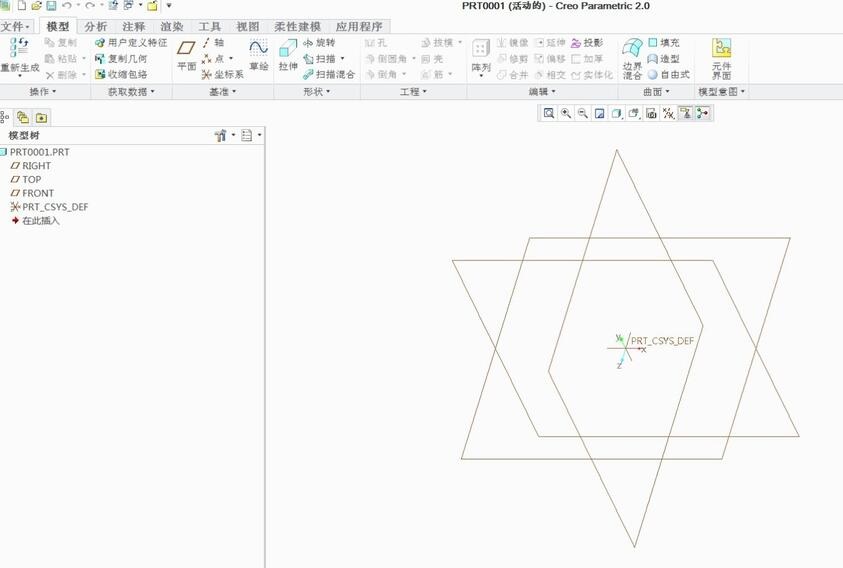
在菜单中,点击扫描-->螺旋扫描
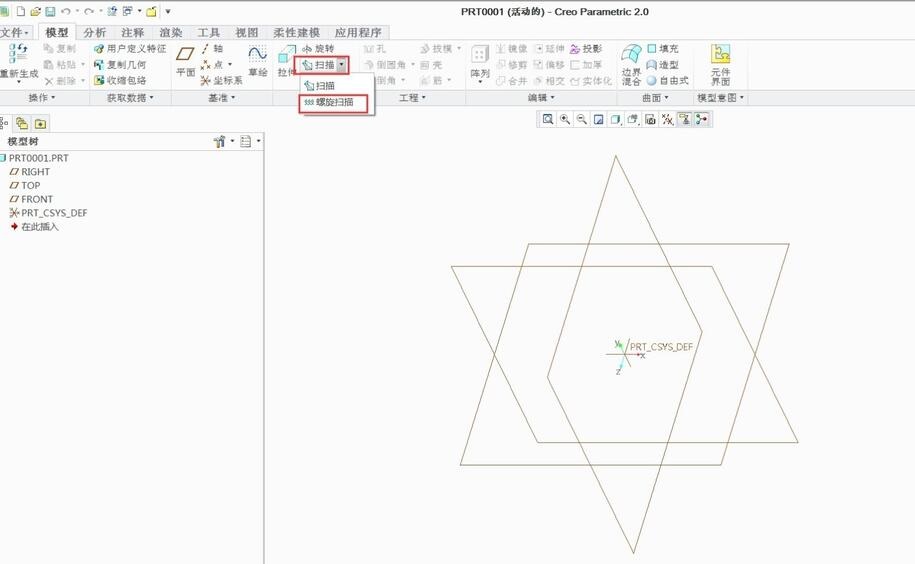
进入到螺旋扫描操作界面,点开参考菜单,按下图指示点击定义,选择一个基准面作为绘图平面,其它默认设置。
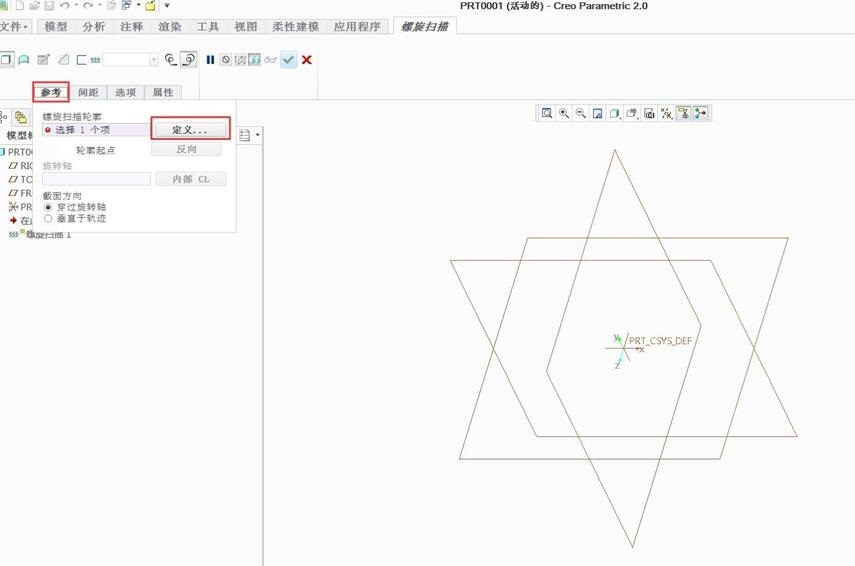
画一条旋转中心线,这是螺旋扫描,还有旋转命令必须要画的,它是旋转体旋转的中心,很多初学者画好了截面,点ok后发现无法生成弹簧,经检测,原来是最基本的旋转中心线忘记画了,它跟几何辅助中心线是不一样的,那个是对称中心,只起到辅助作用,需要的时候才用到,不是必须的。
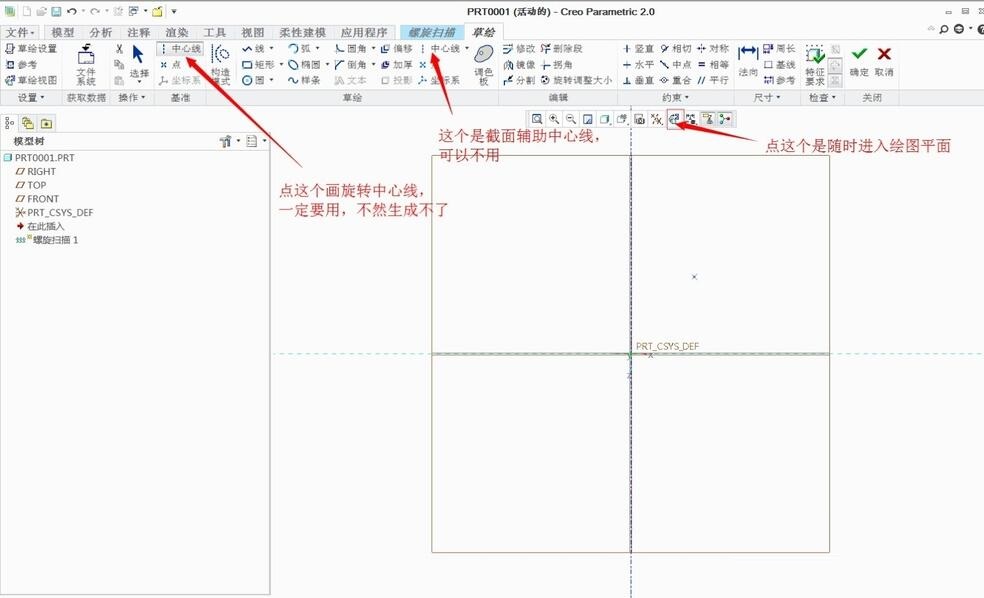
画弹簧的外形线,也就是螺旋的轨迹线,轨迹线必须是开口的,而且只能在螺旋中心线的一侧,不能相交。
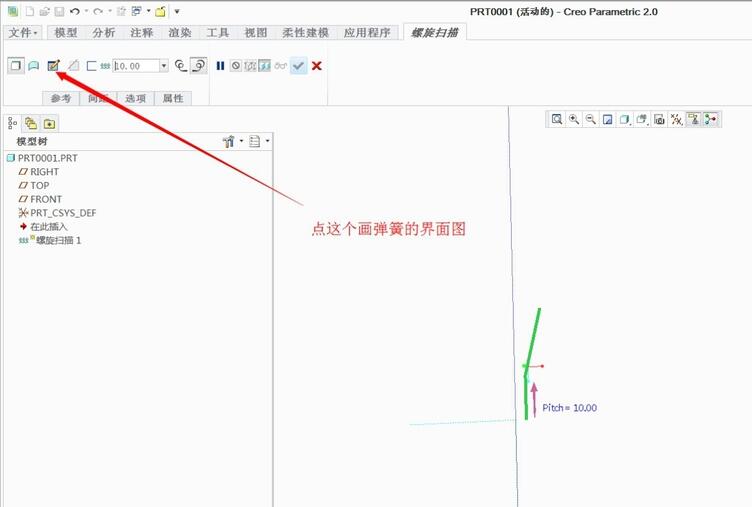
画好外形线后按确定退出绘图界面,按下图进入弹簧截面图绘制
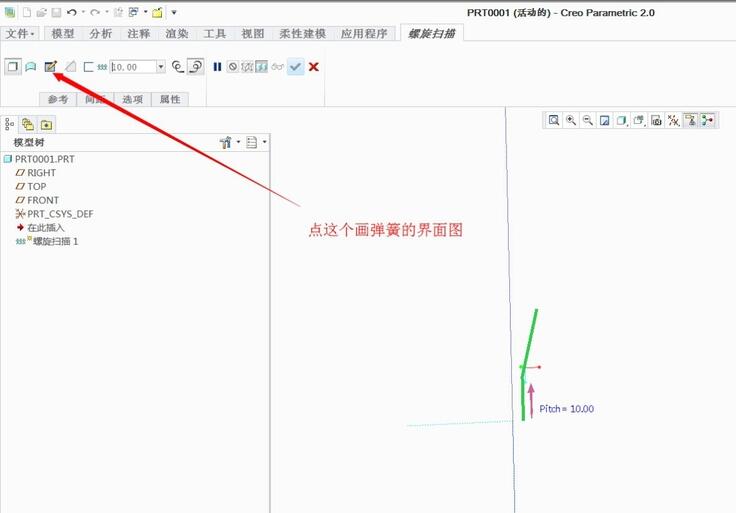
画个封闭的矩形,其它圆形,方形,异形的截面都可以,只要是封闭的就行。当然也是在螺旋中心线的一侧,不能相交,可以不在参考线上约束。
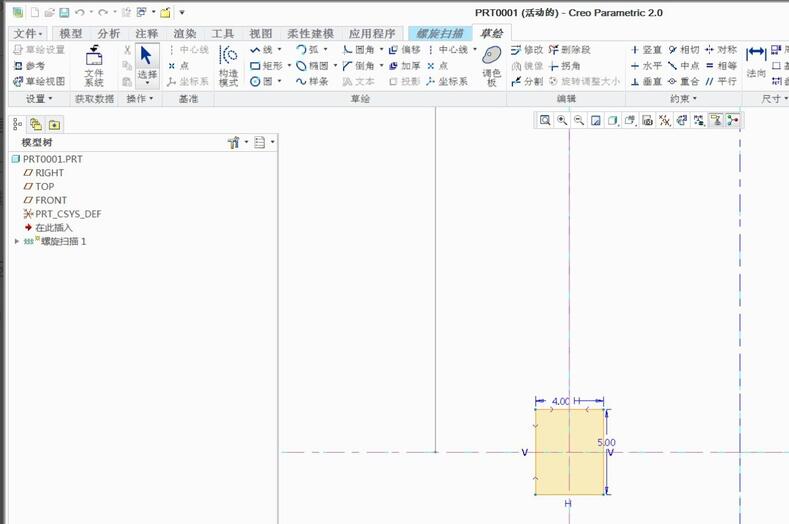
点确定后,若你画的截面高度比螺距小,将会出现弹簧的预览图。可以设置弹簧的间距参数,间距一定要大于截面高度才能生成弹簧。可以设置左右旋弹簧,默认是右旋弹簧。
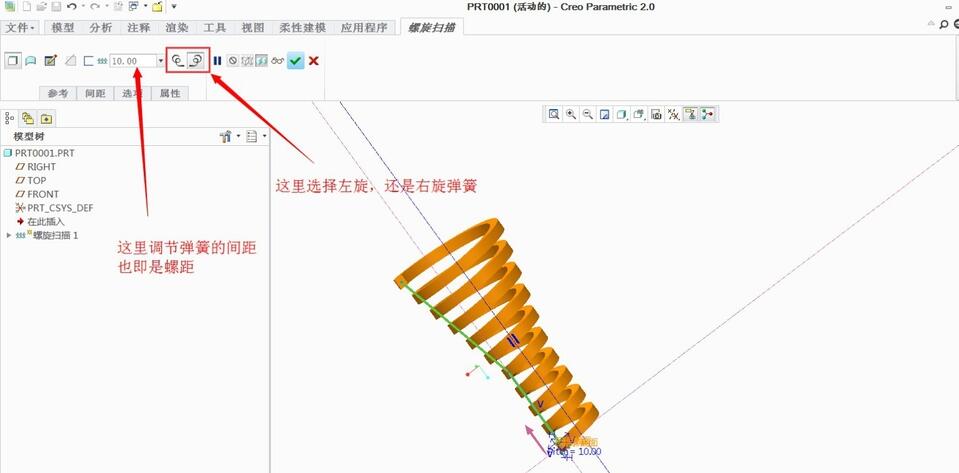
点确定后就生成弹簧了。
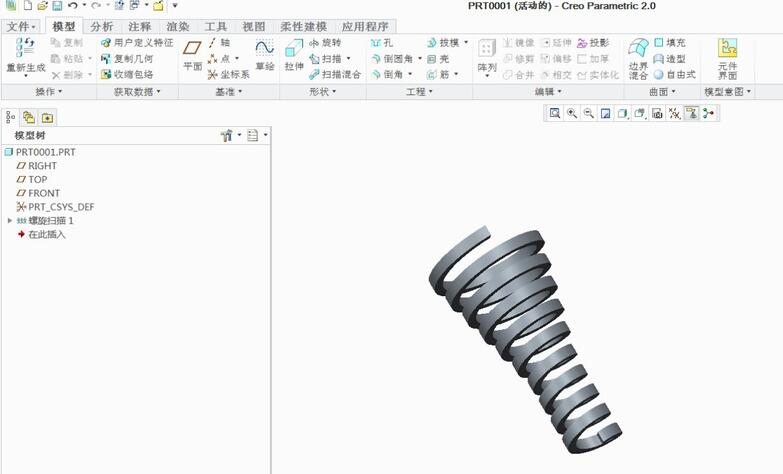
根据特殊的需要,可以设置变化式的螺距。
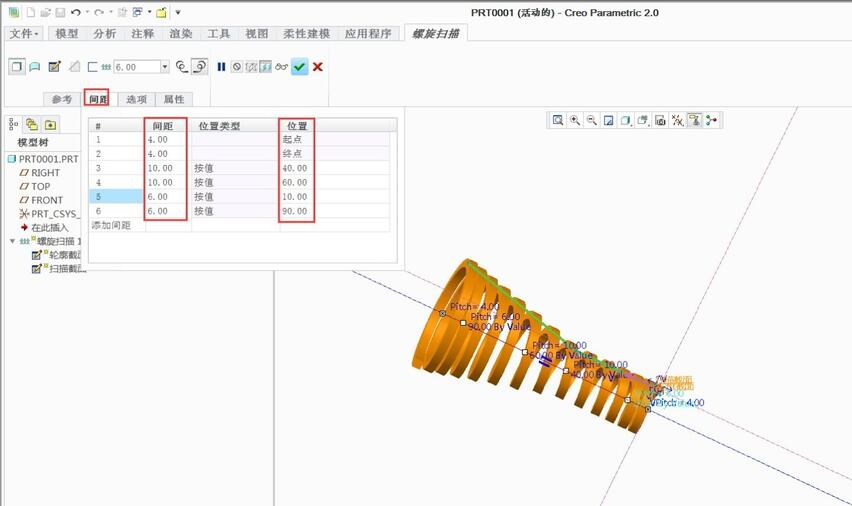
最后画的弹簧效果如下图。
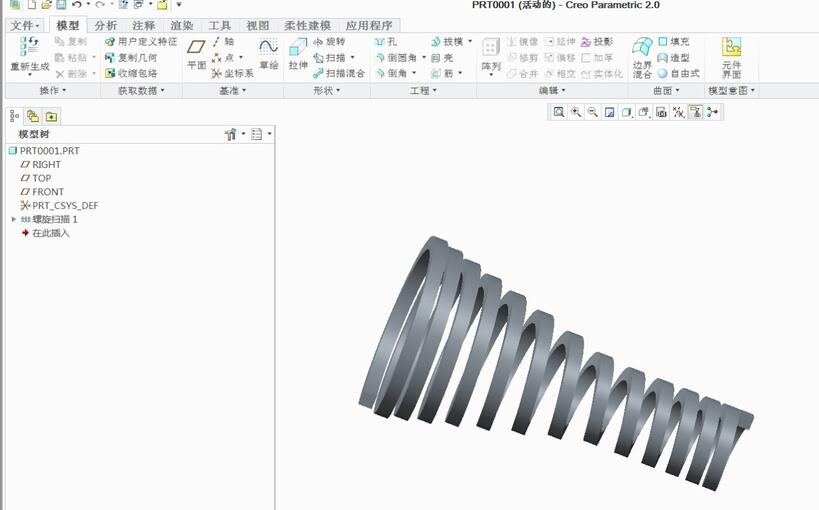
上文就讲解了Creo5.0绘制弹簧的步骤,希望有需要的朋友都来学习哦。